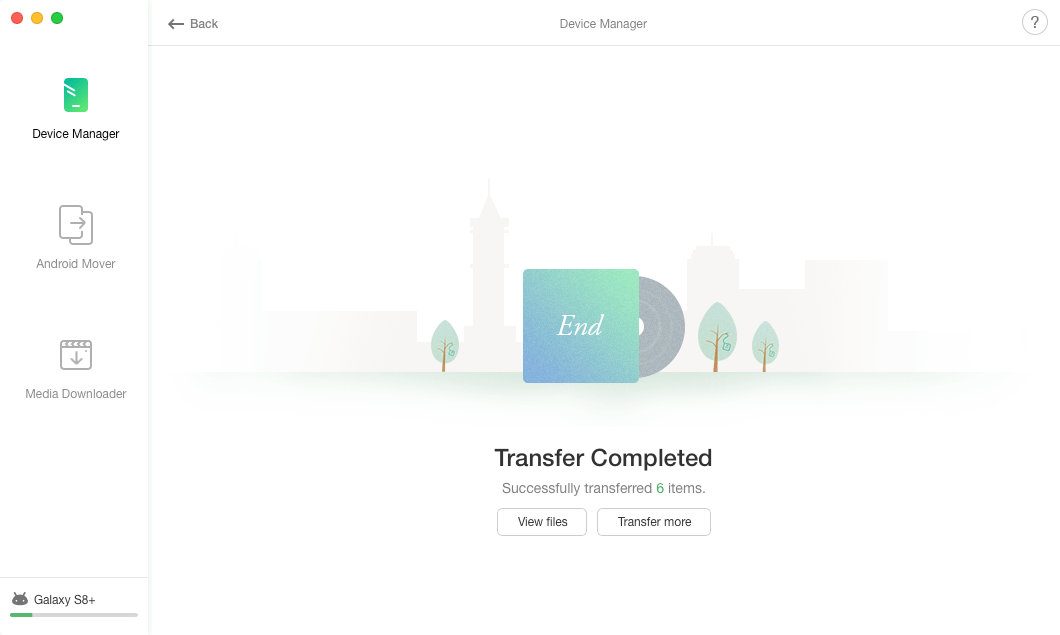قم بتحميل برنامج AnyDroid لإدارة كل المحتويات على أجهزة ولوحيات الأندرويد!
كيف يمكنك استخدام AnyTrans
مرحبا للمرشد الخاص بـ AnyTrans. سيمكنك أن تجد هنا كل التفصيلات الخاصة بتعلم كيفية إدارة محتويات iOS الخاصة بك بين كل أجهزة iOS وجهاز iOS مرحبا للمرشد الخاص بـ AnyTrans. سيمكنك أن تجد هنا كل التفصيلات الخاصة بتعلم كيفية إدارة محتويات iOS الخاصة بك بين كل أجهزة iOS وجهاز iOS والكمبيوتر وجهاز iOS وiTunes، وجهاز iOS وiCloud وكذلك البيانات المخزنة على استردادات iTunes وiCloud، وكذا نقل بيانات جهاز الاندرويد إلى iTunes وiCloud وiOS وترتيب شاشة منزلية وتنظيم النغمات والبحث وانزال التطبيقات الخاصة بجهاز iOS . لو كانت لديك أية استفسارات بعد قراءة تلك الإرشادات، فلا تتردد في الاتصال بفريق الدعم وسوف تتلقى الرد خلال 24 ساعة.
إدارة الأفلام
مشاهدة الأفلام على أجهزة الأندرويد هو شيء ممتع. ولكن من الصعب أن تقوم بنقل وإدارة هذه الأفلام على أجهزة الأندرويد. تتمكن من خلال برنامج AnyDroid من نقل الأفلام من الجهاز إلى الكمبيوتر، وإضافة الأفلام الجديدة من الكمبيوتر إلى الجهاز، حذف الأفلام غير الضرورية ونقل الأفلام بين أجهزة الأندرويد في طريقة سهلة. يرجى اتباع الدليل التالي للاستفادة الجيدة من برنامج AnyDroid.
الخطوة الأولى: الاستعدادات.
- قم بتشغيل برنامج AnyDroid على الكمبيوتر الخاص بك
- توصيل جهاز الأندرويد بالكمبيوتر مع كابل USB
أولا، تأكد من تشغيل خيار "تصحيح USB" على أجهزتك الأندرويد. افتراضيا، سيتم التعرف على جهازك الأندرويد تلقائيا بواسطة برنامج AnyDroid. إذا لم يتم توصيل جهازك الأندرويد بالكمبيوتر أو لم يتم اكتشاف جهازك، سوف تظهر لك الواجهة أدناه.
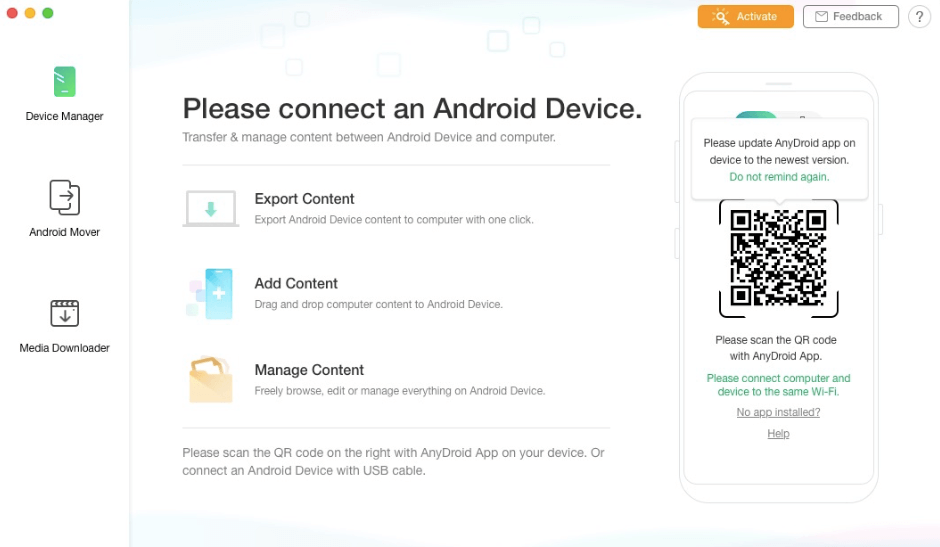
عندما تقوم بتوصيل جهاز أندرويد بالكمبيوتر بنظام الويندوز في أول مرة، سيتم تثبيت أقراص تشغيل USB لجهازك تلقائيا على الكمبيوتر.
بمجرد التعرف على أجهزتك الأندرويد، سيتم عرض الواجهة الرئيسية.
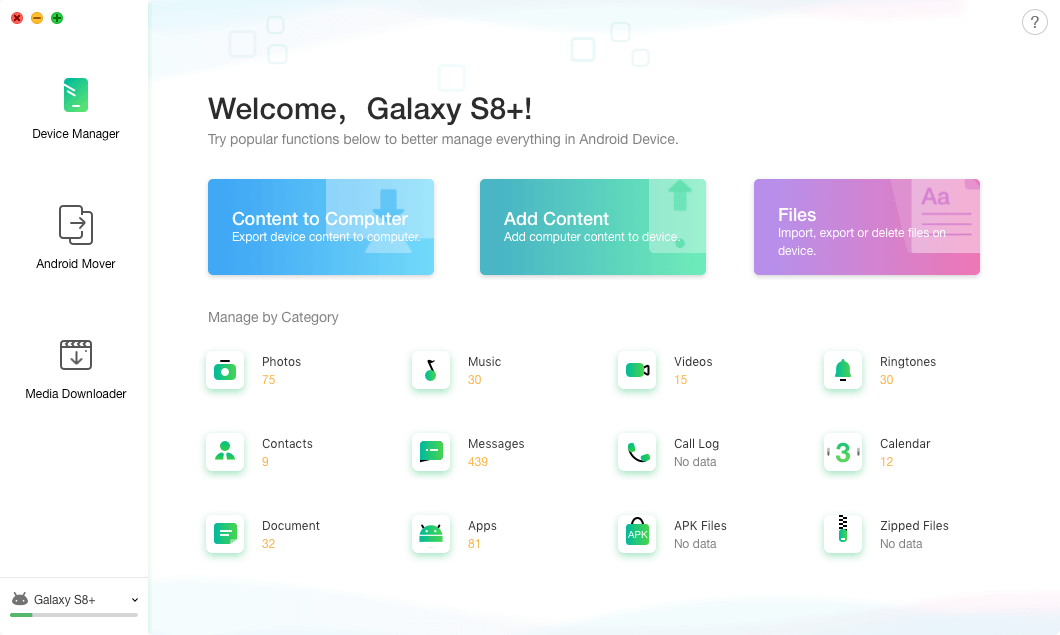
إذا فشل برنامج AnyDroid في التعرف على جهازك الأندرويد، قد يمكنك محاولة هذه خطوات تحري الخلل وإصلاحه لحل هذه المشكلة.
الخطوة الثانية: الإختيار.
- انقر فوق زر
 لإدارة الملفات حسب تصنيف
لإدارة الملفات حسب تصنيف - اضغط على خيار "الأفلام"
بعد الانتهاء من التحميل، سيتم عرض مجموعة من الأفلام على الزاوية العلوي الأيمن من أيقونة "الأفلام". إذا كان تظهر فارغة في أيقونة "الأفلام"، يشير إلى أنه لا يوجد أي فيلم في جهاز الأندرويد.
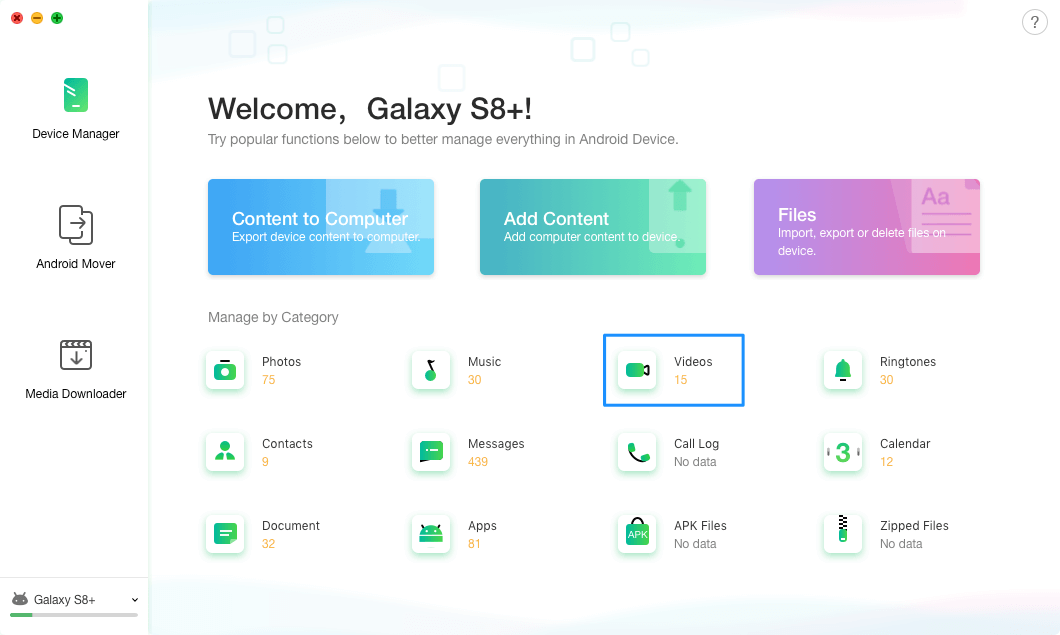
الخطوة الثالثة: النقل.
- انقر فوق زر
 (إلى الكمبيوتر)
(إلى الكمبيوتر) - اختر الأفلام التي تريد نقلها
- اختر المكان لحفظها على الكمبيوتر
لإدارة الأفلام بشكل أفضل، يمكنك تغيير وضع الاستعراض عن طريق النقر فوق ![]() . بالإضافة إلى نقل الأفلام إلى الكمبيوتر، يمكنك أيضا نقل الأفلام بين أجهزة الأندرويد عن طريق النقر فوق زر
. بالإضافة إلى نقل الأفلام إلى الكمبيوتر، يمكنك أيضا نقل الأفلام بين أجهزة الأندرويد عن طريق النقر فوق زر ![]() . لإضافة الأفلام من الكمبيوتر إلى جهاز الأندرويد، انقر فوق زر
. لإضافة الأفلام من الكمبيوتر إلى جهاز الأندرويد، انقر فوق زر ![]() . وإذا كنت تريد حذف الأفلام غير مرغوب فيها، انقر فوق زر
. وإذا كنت تريد حذف الأفلام غير مرغوب فيها، انقر فوق زر ![]() . إذا ترغب في نقل الأفلام إلى مكتبة iTunes، اضغط على زر
. إذا ترغب في نقل الأفلام إلى مكتبة iTunes، اضغط على زر ![]() . إذا لم يتم تحميل ملفاتك بشكل صحيح، الرجاء إعادة تحديث هذه الصفحة عن طريق النقر فوق زر
. إذا لم يتم تحميل ملفاتك بشكل صحيح، الرجاء إعادة تحديث هذه الصفحة عن طريق النقر فوق زر ![]() .
.
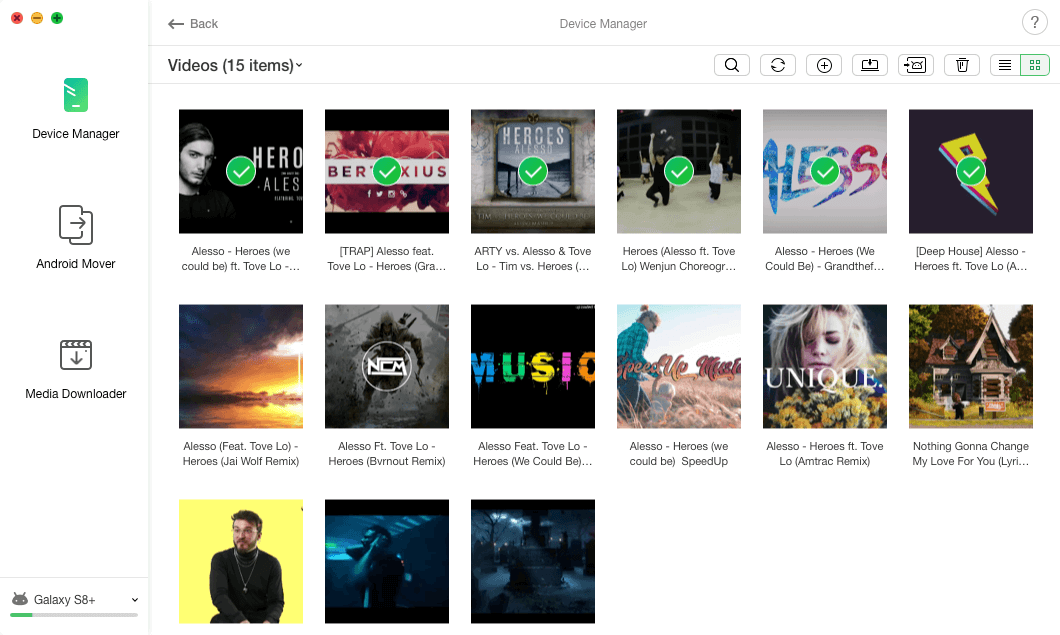
إذا كنت تريد اختيار الموسيقى المفضلة بشكل انتقائي، يمكنك الضغط باستمرار على مفتاح Shift (لنظام تشغيل الماك) أو مفتاح Ctrl (لنظام تشغيل الويندوز) على لوحة المفاتيح لجعله.
بعد الانتهاء من النقل، سوف تظهر لك الواجهة كما أدناه. لعرض الأفلام التي تم تصديرها على الكمبيوتر، انقر فوق "عرض الملفات". للرجوع إلى الصفحة السابقة، انقر فوق "نقل المزيد من العناصر" أو زر ![]() .
.